A volte i criminali informatici non hanno bisogno di infettare l’utente con il malware, ma solo di fargli credere di essere stato infettato. Perché spendere tempo, sforzi e risorse per creare una minaccia malware sofisticata, quando un semplice pop-up con un suono sorprendente può fare il lavoro?
È questo il caso di Doam.co.in, un sito web rogue, simile a Karakorampeak[.]top e DSR Search, che ottiene furtivamente l’autorizzazione alle notifiche nel browser dell’utente per mostrare pop-up angoscianti. Il problema riguarda sia i PC Windows che i Mac, quindi affronterò entrambi i casi nella guida alla rimozione che segue.
Passi di rimozione di Doam.co.in
La maggior parte delle volte, i pop-up di Doam.co.in non indicano la presenza di malware nel sistema. L’obiettivo è invece quello di farvi credere che il vostro PC sia infetto e di farvi fare qualcosa di stupido per paura. Inutile dire che non bisogna interagire con il pop-up in alcun modo. È invece necessario pulire i permessi del browser. Vi mostrerò come farlo per Chrome, Firefox, Edge e Safari.
SOMMARIO:
| Nome | Doam.co.in |
| Tipo | Browser Hijacker |
| Strumento di rilevamento | Per rimuovere Doam.co.in da soli, potreste dover toccare I file del sistema e I registri. Se doveste farlo, dovrete essere estremamente attenti perché potreste danneggiare il vostro sistema. Se volete evitare il rischio, raccomandiamo di scaricare SpyHunter, un tool professionale per la rimozione dei malware.
|
Una breve nota prima di darvi le istruzioni: Anche se probabilmente non ci sono virus nel vostro PC/Mac, potrebbe comunque esserci un PUP (programma potenzialmente indesiderato) o un adware responsabile dei pop-up.
Pertanto, nel caso in cui i seguenti passaggi non dovessero essere d’aiuto, vi consiglio di utilizzare SpyHunter 5 – un potente strumento di rimozione – per scansionare il sistema e rimuovere eventuali applicazioni PUP/adware che potrebbero causare la comparsa di notifiche false.
Come rimuovere Doam.co.in da Chrome
Iniziate con il browser Chrome e fate clic sui tre puntini in alto a destra.
Dal menu visualizzato, fare clic su Impostazioni.
Scegliere Privacy e sicurezza dalle opzioni a destra e poi fare clic su Impostazioni del sito.
Individuare e aprire la categoria di autorizzazione Notifiche.

Cercare Doam.co.in nella pagina successiva. Se viene visualizzato nella sezione “Consentito di inviare notifiche”, fare clic sui tre punti accanto e su Blocca.
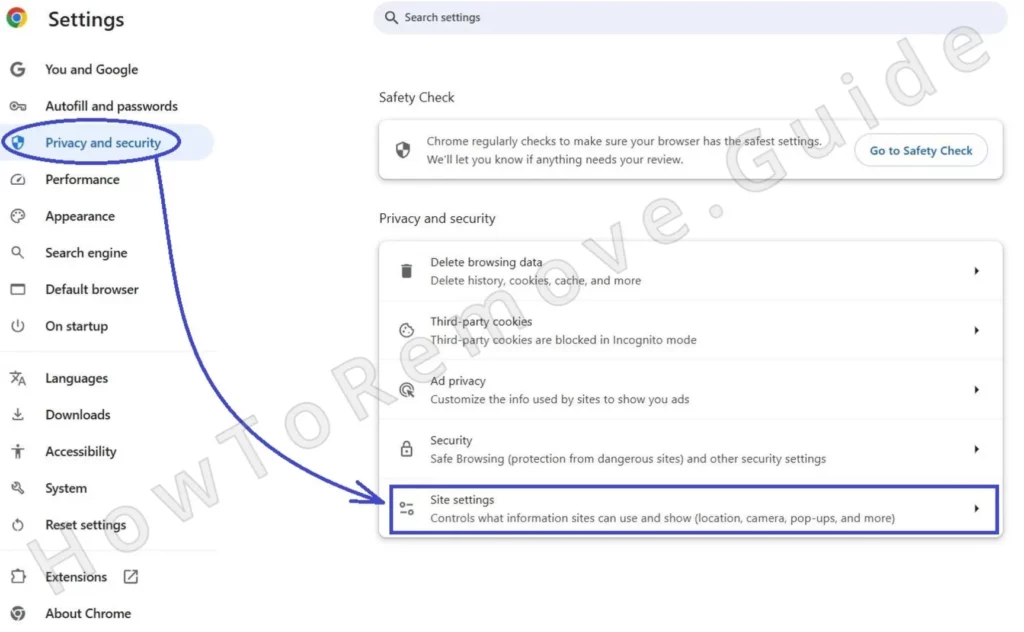
Come misura aggiuntiva per mantenere il browser più sicuro in futuro, vi consiglio anche di selezionare l’opzione “Non consentire ai siti di inviare notifiche” che vedrete in alto.
Ora tornate alla pagina delle Impostazioni del sito e controllate anche la categoria Pop-up e reindirizzamenti per l’URL canaglia di Doam.co.in. Anche in questo caso, se è presente, bloccatelo.
Quindi, visitate la scheda Estensioni e se vedete elementi sospetti che non ricordate di aver installato, eliminateli.
Video guida per questa fase:
Chrome
Come rimuovere Doam.co.in da Safari su Mac
Aprite il browser Safari, fate clic sul menu Safari dalla barra dei menu in alto e andate su Preferenze.
Individuare e selezionare la scheda Siti web e cercare Notifiche nel pannello sinistro della nuova finestra che si apre.
Fate clic sulla sezione Notifiche, quindi cercate Doam.co.nell’elenco dei siti a destra.
Se l’URL illegale è presente e il suo stato è impostato su Consenti, fate clic sull’opzione di stato e modificatela in Rifiuta.
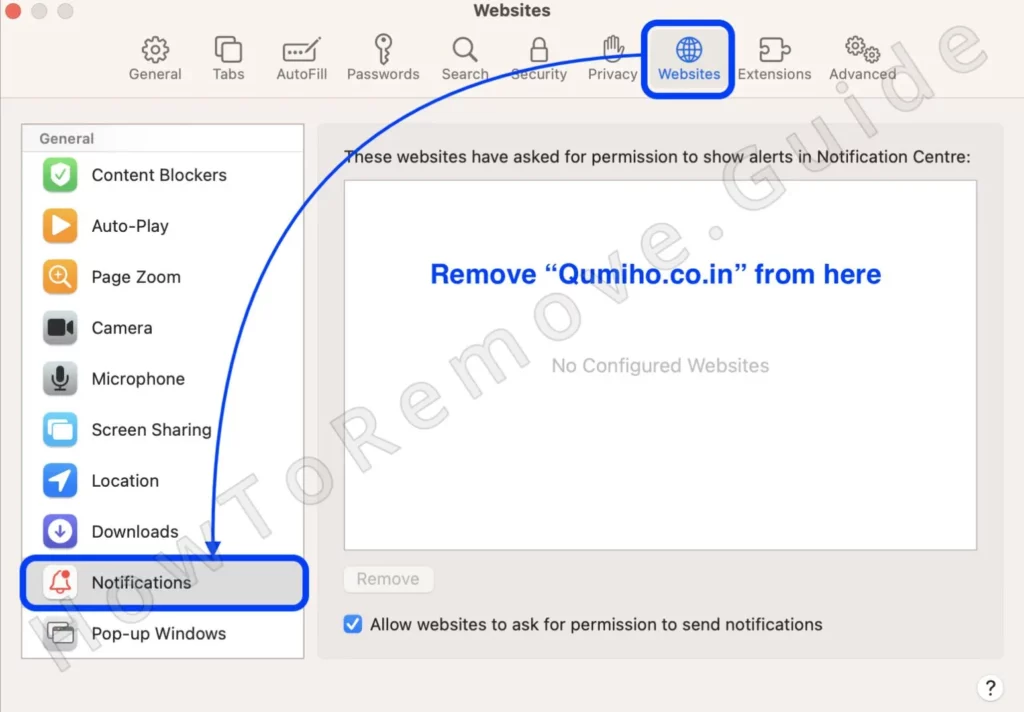
In alternativa, è possibile selezionare il sito e fare clic sul pulsante Rimuovi qui sotto. Entrambe le azioni faranno sì che il sito non sia più in grado di spammare pop-up attraverso Safari.
Video guida per questa fase:
Safari
Come sbarazzarsi di Doam.co.in in Microsoft Edge
Una volta aperto Edge, fate clic sul menu a tre punte e andate su Impostazioni.
Nella barra laterale a sinistra, trovare e aprire Cookie e Autorizzazione del sito.
Scorrere verso il basso e cercare l’impostazione Notifiche. Cliccate su di essa e, se vedete Doam.co.in nella sezione Consenti, cliccate sui tre punti accanto e su Rimuovi.
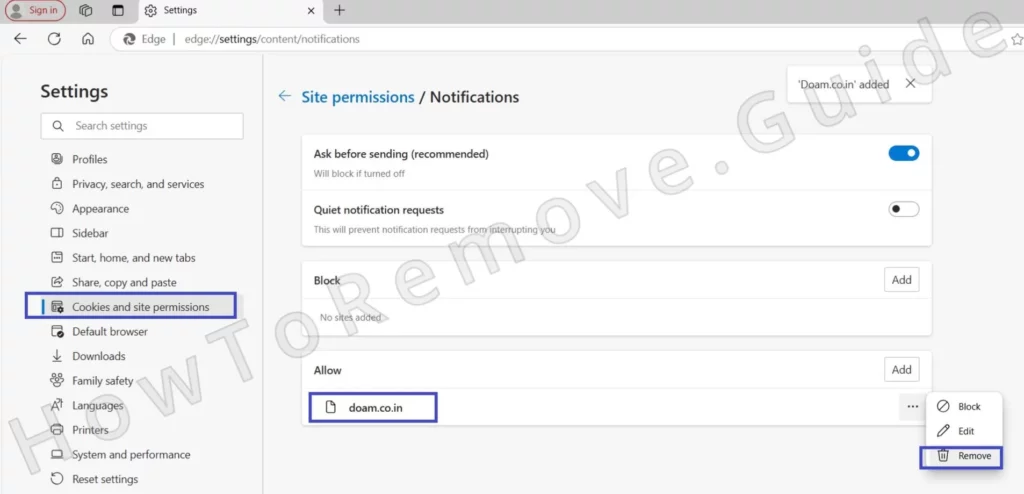
Quindi tornate alla pagina precedente, aprite la categoria dei permessi Pop-up e reindirizzamenti e verificate anche la presenza di Doam.co.in o di altri siti canaglia. Se anche in questo caso si notano URL canaglia, bloccare anche questi.
Vi consiglio anche di fare clic sull’icona a forma di puzzle in alto a destra e di andare su Gestisci estensioni, dove dovrete controllare quali estensioni sono installate in Edge.
Se notate qualcosa di sospetto, vi consiglio di disinstallarlo.
Video guida per questa fase:
Microsoft Edge
Come eliminare Doam.co.in da Firefox
In Firefox, fare clic sulle tre linee orizzontali in alto a destra e andare su Impostazioni.
Aprite Privacy e sicurezza da sinistra e scorrete verso il basso fino a raggiungere la sezione Autorizzazioni.
Fate clic su Impostazioni accanto a Notifiche ed eliminate Doam.co.in se lo vedete nella finestra seguente.
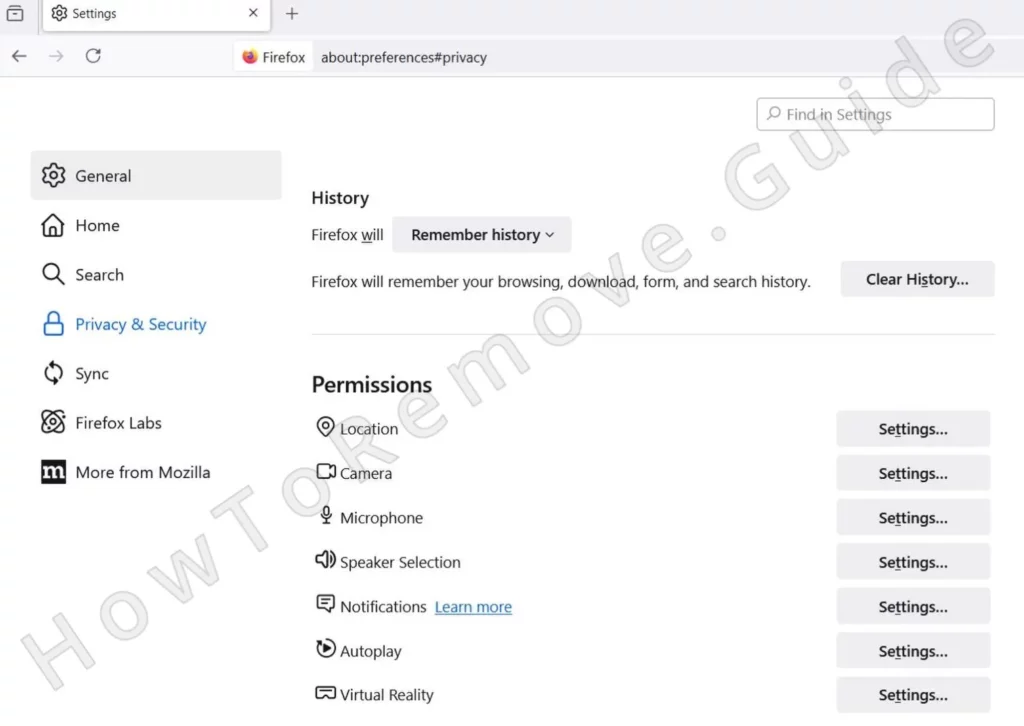
Assicuratevi anche che l’impostazione Blocca finestre a comparsa sia attivata nella sezione Autorizzazioni.
Infine, anche se Firefox raramente riceve estensioni dannose, consiglio comunque di controllare la scheda Estensioni e temi (in basso a sinistra) per verificare che non vi siano componenti aggiuntivi discutibili da rimuovere.
Video guida per questa fase:
Mozilla Firefox
Che cos’è Doam.co.in?
Questo sito è fondamentalmente un browser hijacker. Prende il controllo di alcuni aspetti del browser e li sfrutta per il guadagno dei suoi creatori. Le notifiche che mostra sembrano provenire da un antivirus installato sul computer e avvisano del malware rilevato.
La notifica presenta anche due pulsanti: “Rimuovi virus” e “Controlla ora”, ma entrambi servono semplicemente a reindirizzare l’utente a qualche pagina sospetta. Nella maggior parte dei casi, l’obiettivo è quello di indurre l’utente ad acquistare un programma di sicurezza falso o di bassa qualità, ma è anche possibile essere reindirizzati a siti di phishing o a siti che diffondono malware.
In ogni caso, non dovete interagire con il pop-up. Seguite invece i passaggi indicati di seguito per bloccarne la comparsa. Vi assicuro che il problema non è così grave come sembra. Come ho già detto, i pop-up provengono da un sito illegale e non sono collegati ad alcun virus.
Nel peggiore dei casi, i pop-up provengono da un’applicazione dannosa installata nel sistema o nel browser, ma anche in questo caso sarete in grado di eliminarli con relativa facilità. Come ho accennato in precedenza, SpyHunter è in grado di eliminare tutte le applicazioni dannose che possono essere responsabili della comparsa di questi strani pop-up.
Considerate di fare una prova nel caso in cui le istruzioni che vi ho fornito non fossero sufficienti a risolvere il problema. SpyHunter ha versioni sia per Mac che per Windows, quindi non importa quale sia il vostro sistema operativo, vi aiuterà a risolvere il problema del dirottatore.
Infine, se volete evitare problemi di notifica simili in futuro, assicuratevi di leggere sempre attentamente i pop-up che appaiono sullo schermo mentre navigate in rete. Se un sito vi chiede di fare clic su “Consenti” per dimostrare che siete un essere umano, sappiate che si tratta di un palese tentativo del sito di ottenere i permessi di notifica e pop-up nel vostro browser. Non cliccate mai su “Consenti” su questi pop-up e se vedete un sito particolare che li mostra, non visitatelo più, perché non è sicuramente affidabile.

Lascia un commento